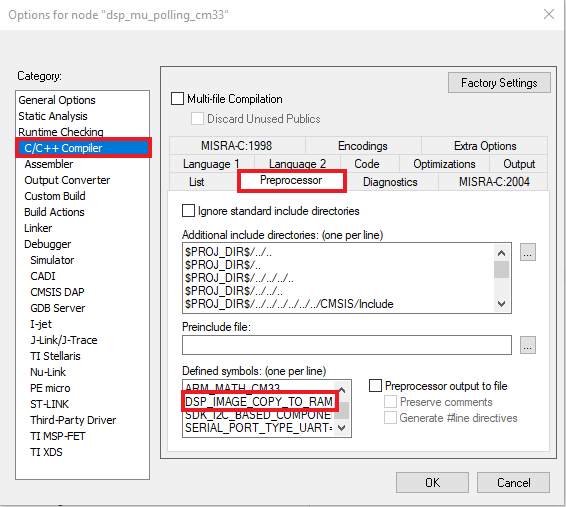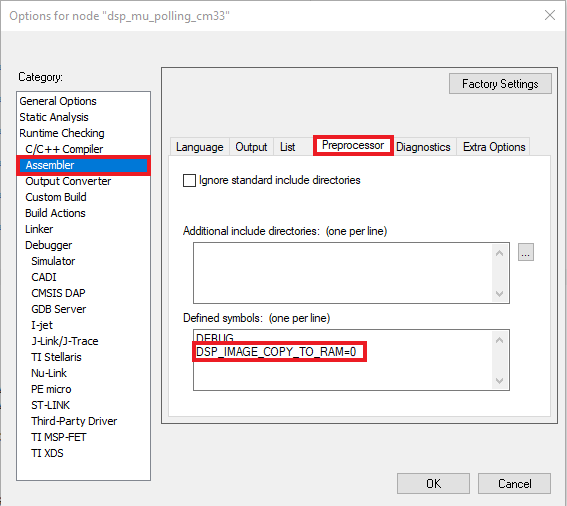MIMXRT595-EVK快速入门
1. 连接
现在开始试用MIMXRT595-EVK!您可以选择观看短片中的操作顺序或遵循下面列出的详细操作。
2. 获取软件
2.1 采用MCUXpresso SDK,快速开始设计
MCUXpresso软件开发套件(SDK)为免费附赠,包含所有硬件抽象和外设驱动软件的完整源代码,根据宽松的开源许可提供。
点击以下链接,下载MIMXRT595-EVK的预配置SDK版本将SDK解压到不含任何空格的目录路径中。

您还可以使用在线SDK构建工具,来创建MIMXRT595-EVK的定制SDK包。
2.2 安装工具链
MCUXpresso软件开发套件(SDK)为免费附赠,包含所有硬件抽象和外设驱动软件的完整源代码,根据宽松的开源许可提供。
点击以下链接,下载MIMXRT595-EVK的预配置SDK版本。将SDK解压到不含任何空格的目录路径中。

您还可以使用在线SDK构建工具,来创建MIMXRT595-EVK的定制SDK包。
恩智浦提供名为MCUXpresso IDE的附赠工具链。请下载MCUXpresso v11.3.0及以上版本。

想使用不同的工具链?
MCUXpresso SDK包括对IAR、Keil和命令行GCC等其他工具的支持。

2.3 MCUXpresso配置工具
MCUXpresso配置工具是一套集成的配置工具,可指导用户创建新的MCUXpresso SDK项目,还可提供引脚和时钟工具,以生成面向定制板支持的初始化C代码。它完全集成为MCUXpresso IDE的一部分,如果使用不同的工具链,也可以将其作为单独的工具下载。需要MCUXpresso配置工具v9.0或更高版本来支持i.MXRT595。

2.4 LPCScrypt
也需要安装调试器和虚拟COM端口的驱动程序。它们是LPCScrypt包的一部分,可以从下面下载。LPC-Link2电路固件也需要更新,以使用J-Link接口。以下教程将逐步介绍这些步骤。
2.5 串行终端
许多MCUXpresso SDK示例应用通过MCU UART输出数据。安装您首选的终端软件,将其波特率配置为115200,数据位配置为8,无奇偶校验位,停止位为1。如需确定MIMXRT595-EVK虚拟COM端口的端口号,请打开设备管理器并在"端口(COM和LPT)"组下查找。
不确定如何使用终端应用?试试这些教程:
MCUXpresso终端、Tera Term教程、PuTTY教程构建、运行
3.1 浏览MCUXpresso SDK示例代码
MCUXpresso SDK附带一系列示例应用代码。如需查看内容,请浏览SDK安装中的SDK boards文件夹,并选择MIMXRT595-EVK. (
如需了解特定示例代码的详细信息,请参阅示例目录中的readme.txt文件。
3.2 构建和调试MCUXpresso SDK示例
如果您对其中的一个或几个演示应用或驱动程序示例感兴趣,也许想知道如何自己完成构建和调试。SDK快速入门指南按步骤介绍了如何轻松地为SDK支持的所有工具链配置、构建和调试演示。采用以下指南,了解如何在MCUXpresso IDE中打开、构建和调试示例应用。
使用MCUXpresso IDE
构建并运行DSP演示
RT500 SDK提供了一系列DSP示例应用程序。每个DSP示例都有两个源目录,一个用于Arm CM33,另一个用于DSP Fusion F1。
为了调试DSP演示,需要遵循两个流程。第一个是构建CM33应用并将其闪存到MIMXRT595-EVK中。第二个是使用Xtensa Xplorer IDE构建并调试DSP应用。
构建并闪存Cortex-M33应用
以下步骤将指导您使用Cortex-M33应用的MCUXpresso IDE来运行mu_polling应用。MCUXpresso IDE安装参见“快速入门”指南的“2. 获取软件”。
- 打开MCUXpresso IDE。
- 切换到MCUXpresso IDE窗口中的"已安装SDK"视图。

- 将MIMXRT595-EVK SDK(压缩)文件拖放到“已安装SDK”视图中。
- 您将看到以下弹出窗口。点击“确定”继续导入:

- 已安装的SDK将显示在“已安装SDK”视图中,如下所示:

- 在左下角找到快速启动面板。

- 然后点击“导入SDK示例……”

- 点击evkmimxrt595板,选择导入可在该板上运行的示例,然后点击“下一步”。

- 使用箭头按钮来展开
dsp_examples类别,然后点击dsp_mu_polling_cm33旁边的复选框来选择该项目。要使用UART进行打印(而不是默认的半主机),请在项目选项下选择UART作为“SDK调试控制台”复选框。然后点击“完成”。
- 验证
DSP_IMAGE_COPY_TO_RAM宏值。为此,请转到项目属性并右击项目。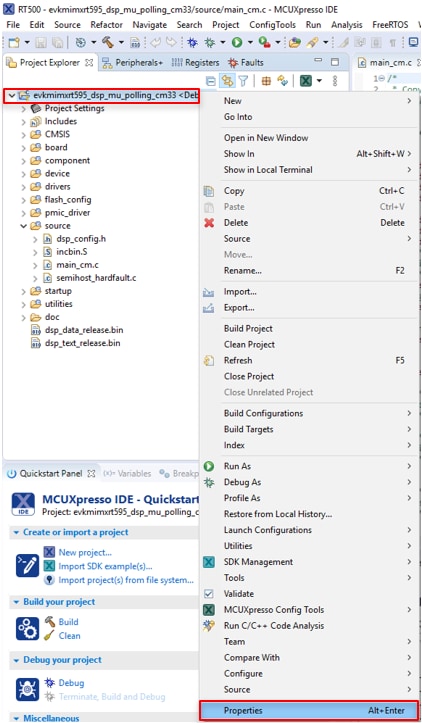
- 打开“C/C++ Build”选项,选择“设置”。

- 进入“工具设置”后,选择“预处理器”文件夹,并将
DSP_COPY_IMAGE_TO_RAM的值改为0。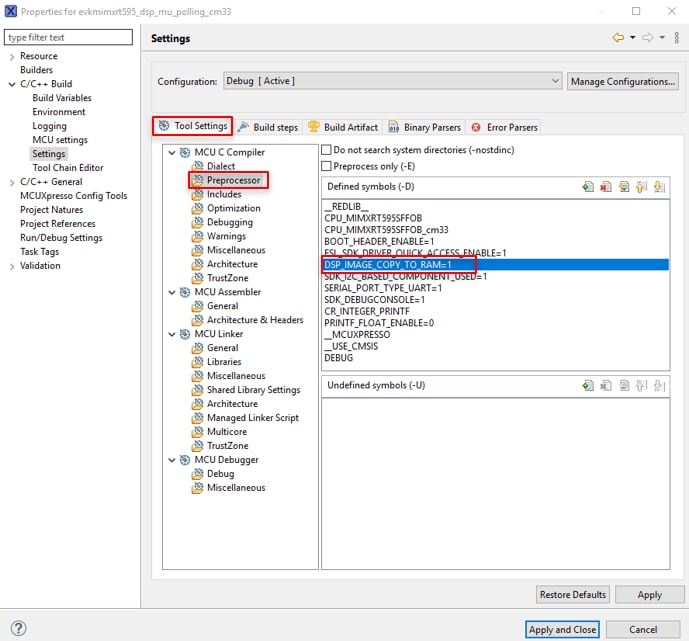
- 应用并关闭。

- 选择项目并构建它。

- 该项目将顺利构建。

- 使用与J40的“LINK USB”端口连接的Micro USB将板连接到计算机。

- 将应用下载到MIMXRT595-EVK。

- 选择J-Link硬件调试器。

- 运行应用。
构建并调试DSP应用
以下步骤将指导您使用DSP的Xtensa Xplorer IDE来运行mu_polling应用。Xtensa Xplorer IDE安装参见“快速入门”指南的“2. 获取软件”。
- 打开Xtensa Xplorer IDE。
- 在演示工作区中导入“mu_polling”演示。File → Import

- 选择“Existing Projects into Workspace(演示工作区内的现有项目)”。

- 使用浏览按钮,然后在SDK上选择mu_polling dsp演示。确保路径名不包含任何空格。
路径为:“\boards\evkmimxrt595\dsp_examples\mu_polling\dsp” 

- 导入后,您将在Project Explorer中看到'
dsp_mu_polling_fusionf1'。该项目包括DSP的代码。可以在source →main_dsp.c中看到main函数。
- 要构建DSP应用,必须设置以下配置(使用菜单栏上的下拉按钮):

- 通过点击“ Build Active”按钮来构建应用
- 构建应完成,并且不会报错。如果有错误,请确认SDK目录路径不包含任何空格。

- 在以下位置打开命令提示符:
“C:\Program Files (x86)\Tensilica\Xtensa OCD Daemon 14.01”,并执行以下命令:“xt-ocd.exe -c topology.xml”。应看到以下内容:
- 打开PC上的终端应用(如PuTTY或Tera Term),并连接到您之前确定的调试COM端口。采用以下设置配置终端:
- 波特率为115200
- 无奇偶校验位
- 数据位为8
- 停止位为1
- 转到Xtensa Xplorer IDE,然后使用“调试”操作按钮打开“调试配置”。

- 请选择“dsp_mu_polling Xtensa片上调试”。点击“调试”。

- 将打开一个新窗口,询问是否将应用下载到内核0。点击“是”。
- Xtensa Xplorer将转到“调试”视图。
- 点击"Resume"按钮启动程序。

- 您应该在终端上看到红色RGB LED D19闪烁和以下内容:

- 点击“终止”按钮,可停止Xtensa Xplorer IDE上的调试会话。
- 在运行CM33应用的MCUXpresso IDE上停止调试器。
使用IAR Ewarm
构建示例应用
以下步骤将指导您运行mu_polling应用。该应用包含Cortex M33内核和DSP内核的代码。以下指令中涵盖了Cortex M33内核的编译和调试指令。
如需有关DSP代码的编译和调试说明,请参见“使用MCUXpresso IDE”教程的第2部分。对于其他示例应用,这些步骤可能会略有不同,因为某些应用的路径可能会有额外的文件夹层级。
请使用IAR Embedded Workbench for Arm 8.50.9或更高版本。
- 首先解压先前下载的RT500 SDK包。
- 打开所需的示例应用演示工作区。大多数示例应用工作区文件可使用以下路径找到:
/boards/ / / /iar 以mu_polling演示为例,路径为:
/boards/evkmimxrt595/dsp_examples/mu_polling/cm33/iar - 从下拉列表中选择所需的构建目标。在这个示例中,选择“
dsp_mu_polling_cm33 - debug”目标。
- 将
DSP_IMAGE_COPY_TO_RAM宏值更改为0。右击项目并选择“选项”,可打开项目属性。
- 点击C/C++编译器,然后选择预处理器。将
DSP_IMAGE_COPY_TO_RAM改为0。 - 现在转到“汇编器”,选择“预处理器”选项并更改同一个宏。
- 现在转到“调试器”部分,然后将调试器驱动程序更改为Jlink。按“确定”按钮。
- 要构建应用,点击"Make"按钮(下文中用红色突出显示)。
 >
> - 构建将完成,并且不会报错。
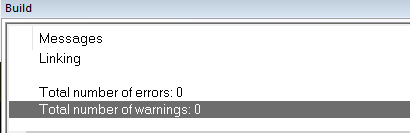

运行示例应用
在快速入门网站的步骤2.4“ LPCScrypt”中,板上的LPC-Link2电路应当已经更新为可使用J-Link接口。如需了解如何使用LPCScrypt更新板上的调试固件来使用J-Link接口(如果尚未这样做的话)的详细信息,请参见“快速入门网站”中的此部分。
-
- 通过连接J40“ Link USB”的USB数据线将开发平台连接到PC。给板上电时,请确保已拔下DFULink跳线(
JP1)。
- 点击"Download and Debug"(下载和调试)按钮,将应用下载到目标。

- 然后,可将此应用下载到目标应用,并自动运行到main()函数。
- 点击"Go"按钮运行代码,以启动应用。

mu_polling_cm33应用现在正在Cortex-M33上运行。
- 通过连接J40“ Link USB”的USB数据线将开发平台连接到PC。给板上电时,请确保已拔下DFULink跳线(
- 构建并调试DSP应用
要为该应用的DSP部分构建并调试代码,请打开“使用MCUXpresso IDE”教程,并按照“2. 构建并调试DSP应用”。
使用ARM GCC
安装工具链
本节包含采用MCUXpresso SDK支持的ARM GCC工具链构建并运行KSDK演示应用所需的必要组件的安装步骤。ARM GCC工具有许多使用方式,但此例主要演示其在Windows环境中的使用。虽然这里未讨论,但GCC工具还可与Linux操作系统和Mac OSX配套使用。
请使用GCC ARM嵌入式版本9-2020-q2。
安装GNU-RM ARM嵌入式工具链
从GNU Arm Embedded Toolchain Downloads下载并运行安装程序。这是GNU Arm嵌入式工具链(即编译器、链接器等),其中包括GNU编译器(GCC)。
安装MinGW
Minimalist GNU for Windows(MinGW)开发工具提供了一套独立于第三方C-Runtime DLL(如Cygwin)的工具。KSDK所用的构建环境无需使用MinGW Build工具,但充分利用了MinGW和MSYS的基础安装。MSYS为与Unix类似的接口和工具提供基本的Shell。
- 从以下位置下载最新的MinGW mingw-get-setup安装程序:MinGW - Minimalist GNU for Windows Files.
- 运行安装程序。推荐的安装路径为C:\MinGW,但是,您可以将其安装到任何位置。
- 确保在Basic Setup菜单下选择了"
mingw32-base"和"msys-base"。
- 点击"Installation"菜单中的"Apply Changes",并按照其余指令完成安装。
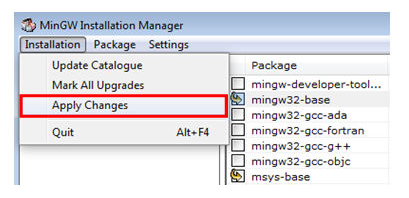
- 添加相应项目到Windows操作系统的Path环境变量。在“Environment Variables...”部分的Control Panel → System → Advanced System Settings下可找到它。路径为:
\bin 假设默认安装路径为
C:\MinGW,此例如下所示。如果路径设置不正确,工具链将无法正常运行。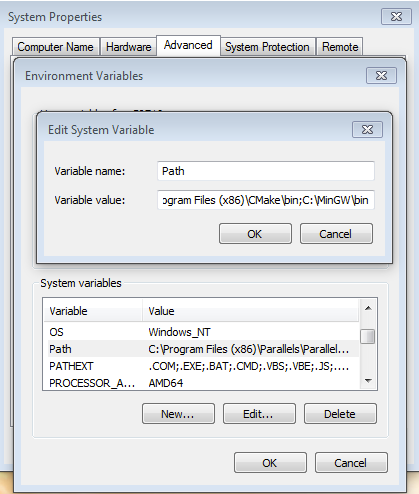
为ARMGCC_DIR添加新环境变量
创建新的系统环境变量并命名为ARMGCC_DIR。此变量的值应当指向ARM GCC嵌入式工具链安装路径,此例中的安装路径为:
C:\Program Files (x86)\GNU Tools ARM Embedded\
参考GNU ARM GCC嵌入式工具的安装文件夹,获得确切的安装路径名。

安装CMake
- 从以下位置下载最新版本的CMake:CMake。
- 安装CMake,确保安装时选择"Add CMake to system PATH"选项。由用户选择是为所有用户还是只为当前用户将其安装到PATH。在这个示例中,假设为所有用户安装了此应用。

- 按照安装程序的其余指令操作。
- 可能需要重启系统,才能使PATH更改生效。
构建示例应用
要构建示例应用,请按照这些步骤操作。
- 在文件资源管理器中打开下一个目录:'
\boards\evkmimxrt595\dsp_examples\mu_polling\cm33\armgcc',并打开flags.cmake文件。
- 编辑下列部分,将
DDSP_IMAGE_COPY_TO_RAM的值改为0:CMAKE_ASM_FLAGS_DEBUG
CMAKE_C_FLAGS_DEBUG
- 如果没有运行,则打开GCC ARM嵌入式工具链命令窗口。要启动窗口,需从Windows操作系统“开始”菜单进入“Programs → GNU Tools ARM Embedded
”,然后选择“GCC Command Prompt”。 
- 将目录更改为示例应用项目目录,它有如下路径:
/boards/ / / /armgcc 对于本指南,确切的路径为:
/boards/evkmimxrt685/dsp_examples/mu_polling/cm33/armgcc - 在命令行输入“
build_debug.bat”,或双击Windows操作系统Explorer中的"build_debug.bat"文件,执行构建。输出显示如图:
完成后,将在项目目录中名为“debug”的文件夹中创建
.elf。
运行示例应用
GCC工具需要J-Link调试接口。要将板上的OpenSDA固件更新为最新的J-Link应用,请访问OpenSDA。安装J-Link OpenSDA应用后,从Segger下载J-Link驱动程序和软件包。
- 通过连接
J40“Link USB”的USB数据线将开发平台连接到PC。给板上电时,请确保已拔下DFULink跳线(JP1)。
- 打开J-Link GDB Server应用。假设安装了J-Link软件,应用可以通过
"C:\Program Files (x86)\SEGGER\ J-Link启动。\ J-Link GDB Server" - 将本例中选定的目标设备选择修改为“MIMXRT595S_M33”,并使用SWD接口。

*您的设备序列号可能不同。您可以打开
Jlink.exe(与您的MIMXRT595已经通过J40连接)获得设备序列号。
- 设备连接后,屏幕显示如图:
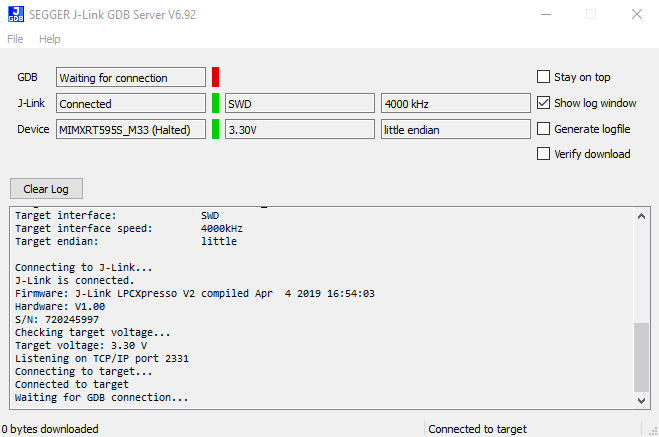
- 如果没有运行,则打开GCC ARM嵌入式工具链命令窗口。要启动窗口,需从Windows操作系统“开始”菜单进入"Programs → GNU Tools ARM Embedded
",然后选择"GCC Command Prompt"。 
- 更改为包含演示应用输出的目录。根据所选的构建目标,使用以下任一路径可以找到此输出:
/boards/ / / /armgcc/debug /boards/ / / /armgcc/release 对于本指南,路径为:
/boards/evkmimxrt595\dsp_examples\mu_polling\cm33\armgcc\debug - 运行命令"
arm-none-eabi-gdb.exe"。对于本示例,命令为".elf arm-none-eabi-gdb.exe dsp_mu_polling_cm33.elf"。
- 运行下一个gdb命令:
- "target remote localhost:2331"
- "load"
- “monitor reset”
- 执行"monitor go"命令来启动示例应用。
mu_polling cm33应用现在正在运行。
构建DSP应用
要构建和调试DSP应用,请按照同一部分的MCUXpresso教程中“ 2. 构建DSP应用”一章的说明。
修改SDK示例
4.1 从MCUXpresso SDK克隆示例项目
选项A:使用MCUXpresso IDE来克隆示例项目。
使用MCUXpresso IDE
构建示例应用
以下步骤将指导您完成通用输出的操作。该示例设置了一个SCTimer来生成PWM信号并更改LED亮度。
- 在左下角找到快速启动面板

- 然后点击“导入SDK示例……”
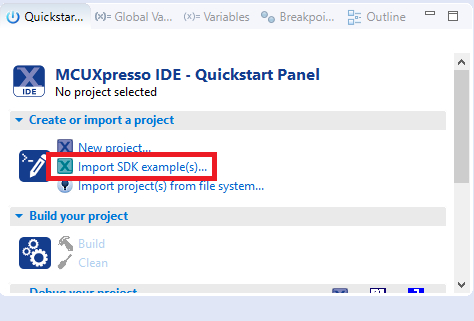
- 点击evkmimxrt595板,选择导入可在该板上运行的示例,然后点击“下一步”。

- 使用箭头按钮展开
driver_examples目录,然后展开sctimer示例,并点击sctimer_pwm_with_dutycycle_change旁的复选框选择它。要使用UART进行打印(而不是默认的半主机),请在项目选项下选择UART作为“SDK调试控制台”复选框。然后点击“完成”。
- 点击“项目资源管理器视图”中的“
evkmimxrt595_sctimer_pwm_with_duty_cycle_change”项目,并构建、编译和运行上述的演示
- 您应该看到红色LED灯改变了亮度。
- 终止调试会话
选项B:使用MCUXpresso配置工具来克隆与第三方IDE配套使用的现有MCUXpresso SDK示例。请使用MCUXpresso配置工具v9.0或更高版本。
使用MCUXpresso配置工具
以下步骤将指导您完成通用输出的操作。该示例设置了一个SCTimer来生成PWM信号并更改LED亮度。
- 打开MCUXpresso配置工具
- 在出现的向导中,选择“基于SDK示例或hello word项目创建新配置”单选按钮,然后点击“下一步”。

- 在下一个窗口,选择之前已解压的MCUXpresso SDK的位置。然后选择正在使用的IDE。请注意,只有在构建SDK时,在线SDK构建工具中所选的IDE才可用,并点击克隆选择示例
选择要克隆的项目。对于这个例子,我们要使用gpio LED输出项目。您可以在筛选框中输入“sctimer”,并选择
“sctimer_pwm_with_dutycycle_change”示例项目来进行筛选。然后,您还可以指定克隆项目的位置和名称。然后点击Finish(完成)。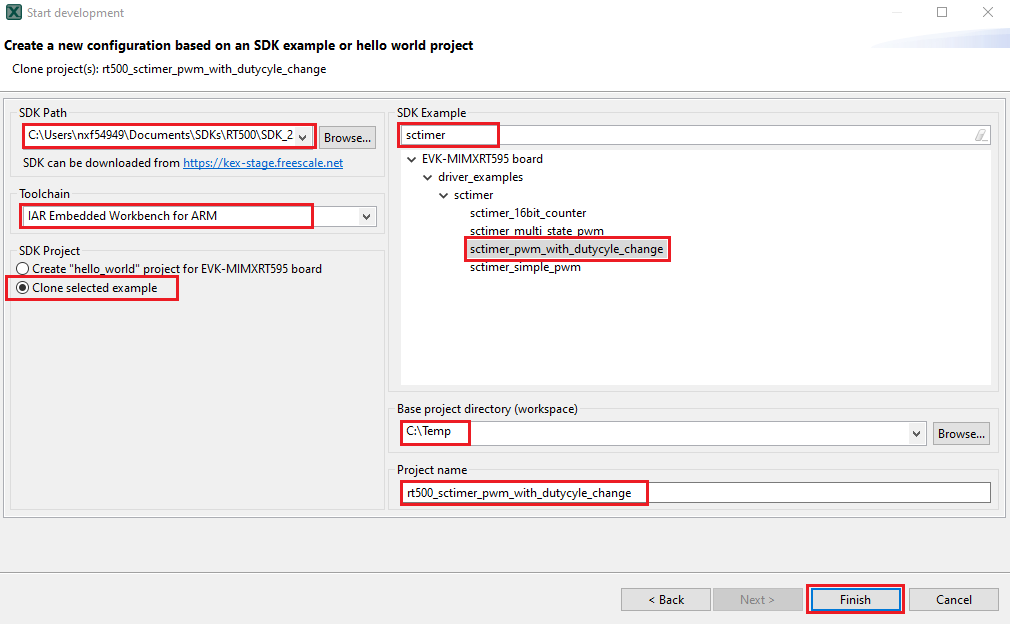
- 克隆后,转到您选择的目录,并打开IDE的项目。导入、编译和运行项目,如前几节所述
- 您应该看到红色LED灯改变了亮度
- 终止调试会话
4.2 使用引脚工具
现在,让我们使用MCUXpresso配置工具中的引脚工具,将闪烁的LED灯更改为不同LED灯颜色。
使用MCUXpresso IDE引脚工具
要打开MCUXpresso IDE中的引脚工具:
- 右击
“evkmimxrt595_sctimer_pwm_with_dutycycle_change”项目,选择“MCUXpresso Config Tools”,然后点击“打开引脚” ,以此打开引脚工具。
- 引脚工具现在应该显示sct项目的引脚配置

要打开MCUXpresso配置工具中的引脚工具:
- 打开MCUXpresso配置工具
- 在出现的向导中,选择“打开现有配置”单选按钮,然后选择您已克隆的项目,然后点击“下一步”。

- 从工具栏选择Tools->Pins,打开引脚工具。

- 引脚工具现在应该显示sctimer项目的引脚配置

- 我们将在指南的其余部分使用MCUXpresso IDE,但在其他第三方IDE的MCUXpresso配置工具中可以完成相同的步骤。在引脚视图中,取消选中“显示专用引脚”和“显示未路由的引脚”复选框,以仅查看已路由的引脚。已路由的引脚在引脚名称旁留有一个绿色勾选框。为每个已路由引脚所选的功能以绿色突出显示。

- 在当前配置中,将PIO0_14路由为SCT0_OUT0。禁用PIO0_14,并更改PIO1_0的复用设置,以使用其SCT0_OUT7功能
- 点击SCT列下的“ SCT0_OUT0”字段,可禁用PIO0_14。将出现一个新窗口。取消选中SCT0\U OUT0复选框并点击“完成”。然后,该引脚将被禁用(引脚将不再具有勾选框),从列表中消失

- 现在,将PIO1_0路由为SCT_OUT7。首先,选择“显示未路由的引脚”,以便重新显示所有引脚。然后,在引脚视图中搜索PIO1_0。最后,点击SCT列“SCT_OUT7”下的框。该框将以绿色突出显示,并在引脚旁边显示勾选。

- 现在是时候导出由引脚工具生成的最新
pin_mux.c和pin_mux.h文件,将这些更改实施到项目中。点击菜单栏中的“更新项目”
- 弹出的窗口将显示正在更改的文件,您可以点击“diff”查看当前文件与引脚工具生成的新文件之间的差异。点击“确定”将新文件覆盖到项目中

- 现在,在IDE中,打开board文件夹下的
pin_mux.c文件
- 搜索BOARD_InitPins(void)函数。请注意,当我们在工具中更改sct已路由的引脚时,已选择PIO0_14并将其配置为SCT_OUT(LED红灯)。现在,我们有了PIO1_0的声明并将其配置为SCT_OUT(LED绿灯)

- 打开
sctimer_update_dutycycle.c文件,并将DEMO_SCTIMER_OUT宏更改为kSCTIMER_Out_7
- 按照上一节所述构建并下载项目
- 运行应用。您现在应该看到LED绿灯改变了亮度。
- 终止调试会话
4.3 使用时钟工具
然后,使用属于MCUXpresso配置工具的时钟工具来更改时钟设置并更改LED闪烁的速率。
使用MCUXpresso IDE引脚工具
要打开MCUXpresso IDE中的引脚工具:
- 右击
“evkmimxrt595_sctimer_pwm_with_dutycycle_change”项目,选择“MCUXpresso Config Tools”,然后点击“打开引脚” ,以此打开引脚工具。
- 引脚工具现在应该显示sct项目的引脚配置。

要打开MCUXpresso配置工具中的引脚工具:
- 打开MCUXpresso配置工具。
- 在出现的向导中,选择“打开现有配置”单选按钮,然后选择您已克隆的项目,然后点击“下一步”。

- 从工具栏选择Tools->Pins,打开引脚工具。

- 引脚工具现在应该显示sctimer项目的引脚配置。

使用引脚工具修改LDE已路由的引脚:
- 我们将在指南的其余部分使用MCUXpresso IDE,但在其他第三方IDE的MCUXpresso配置工具中可以完成相同的步骤。在引脚视图中,取消选中“显示专用引脚”和“显示未路由的引脚”复选框,以仅查看已路由的引脚。已路由的引脚在引脚名称旁留有一个绿色勾选框。为每个已路由引脚所选的功能以绿色突出显示。

- 在当前配置中,将PIO0_14连线为SCT0_OUT0。禁用PIO0_14,并更改PIO1_0的复用设置,以使用其SCT0_OUT7功能
- 点击SCT列下的“ SCT0_OUT0”字段,可禁用PIO0_14。将出现一个新窗口。取消选中SCT0\U OUT0复选框并点击“完成”。然后,该引脚将被禁用(引脚将不再具有勾选框),从列表中消失

- 现在,将PIO1_0连线为SCT_OUT7。首先,选择“显示未路由的引脚”,以便重新显示所有引脚。然后,在引脚视图中搜索PIO1_0。最后,点击SCT列“SCT_OUT7”下的框。该框将以绿色突出显示,并在引脚旁边显示勾选。

- 现在是时候导出由引脚工具生成的最新
pin_mux.c和pin_mux.h文件,将这些更改实施到项目中。点击菜单栏中的“更新项目”
- 弹出的窗口将显示正在更改的文件,您可以点击“diff”查看当前文件与引脚工具生成的新文件之间的差异。点击“确定”将新文件覆盖到项目中

- 现在,在IDE中,打开board文件夹下的
pin_mux.c文件
- 搜索BOARD_InitPins(void)函数。请注意,当我们在工具中更改sct已路由的引脚时,已选择PIO0_14并将其配置为SCT_OUT(LED红灯)。现在,我们有了PIO1_0的声明并将其配置为SCT_OUT(LED绿灯)

- 打开
sctimer_update_dutycycle.c文件,并将DEMO_SCTIMER_OUT宏更改为kSCTIMER_Out_7
- 按照上一节所述构建并下载项目
- 运行应用。您现在应该看到LED绿灯改变了亮度。
- 终止调试会话
LPCScrypt教程
LPCScrypt教程
LPCScrypt是基于命令行的快速闪存、EEPROM、OTP和安全的编程工具,面向LPC微控制器。推荐使用该工具对最新的CMSIS-DAP和J-Link固件进行编程。
- 使用以下按钮下载LPCScrypt工具,选择平台(Windows、MAC OC X和Linux)。下载后,运行安装程序。在安装过程中,将为所有平台自动安装DFU和VCOM驱动程序。
- 配置要更新LPC-Link2调试电路固件,请拔掉
J40上的USB数据线,然后接上DFULink跳线。- 在MIMXRT595-EVK中,
JP1是LPCXpresso DFU。使用跳线连接JP1。
- 通过调试链接USB连接器
J40将此板重新连接至主机。
- 在MIMXRT595-EVK中,
- 启动LPCScrypt,双击LPCScrypt install中的“Boot LPCScryft”文件
C:\ProgramData\Microsoft\Windows\Start Menu\Programs\LPCScrypt.。
- 在该命令Shell中,运行JLINK脚本来安装JLink调试固件

注
- 本文档中的文件路径使用Windows目录分隔符,在Linux或Mac OSX上,它们必须替换为“/”。
- 对于Windows用户,可以从“开始”菜单上的LPCScrypt条目获得这些脚本的快捷方式。
- 在该命令Shell中,运行JLINK脚本来安装JLink调试固件
- 验证选择固件(在本例中为J-Link)后,LPCScrypt命令窗口将在控制台中显示如下所示的内容。

- 准备就绪编程完成后,从主机上断开此板。拔下DFULink跳线,然后重新将板连接到主机上。您会在主机的USB系统上看到此硬件调试器。
MCUXpresso IDE终端教程
Tera Term教程
Tera Term教程
Tera Term是一款备受欢迎的开源终端仿真应用。此程序可用来显示从恩智浦开发平台虚拟串行端口发送的信息。
- 从SourceForge下载Tera Term。下载完成后,运行安装程序,然后返回到该页面继续操作。
- 启动Tera Term。首次启动时,会显示以下对话。选择串行选项。假设已连接了板,列表中会自动填充一个COM端口。
- 配置串行端口设置(使用之前确定的COM端口号),波特率为115200,数据位为8,无奇偶校验位,停止位为1。要进行此操作,进入Setup -> Serial Port并更改设置。
- 确认连接已打开。如已连接,Tera Term将在标题栏中显示以下内容


SEGGER J-Link教程
SEGGER J-Link教程
- 下载J-Link软件
进入SEGGER下载页:Segger。
- 展开“J-Link软件和文档包”部分

- 选择与您的操作系统匹配的软件,然后下载最新版本。

接受条款并下载软件
- 双击执行刚下载的
.exe文件。按照安装说明,直到J-Link安装完成
- 一切就绪
Xtensa Xplorer教程
Xtensa Xplorer教程
Cadence® Tensilica® Xplorer是一个完整的开发环境,可帮助用户创建高性能Tensilica®处理器的应用代码。Xplorer是XCC编译器、汇编器、链接器、调试器、代码分析器和全套GUI工具等功能强大的软件开发工具的接口。
Xplorer(包括GUI和命令行环境)是MIMXRT500的DSP内核唯一可用的开发IDE。
- 创建一个配置文件。这是下载tensilicon工具所需要的。转到URL Fusion f1 DSP SDK For RT500,登录。首次访问时,请先注册。

您将收到一封带有“Tensilica工具”激活链接的确认电子邮件。点击激活链接以完成注册。
- 安装Xtensa Xplorer IDE。注册后,请登录,您将看到可用的材料
- 为操作系统下载并安装“Xtensa Xplorer IDE 8.0.10”
- 为操作系统下载“DSP配置”。稍后将安装它(步骤5)

- 下载许可证密钥。要生成正确的许可证文件,应首先为计划运行Xtensa工具的计算机确定适当的MAC。打开命令提示符并输入:
Windows:
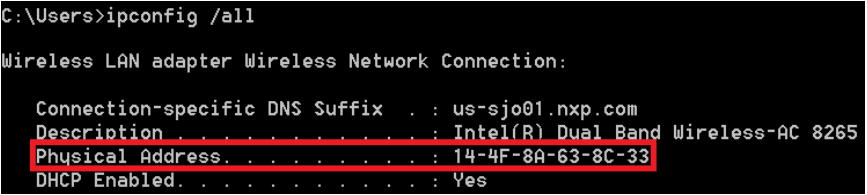
Linux:

重新加载并返回Tensilica URL: Fusion f1 DSP SDK For RT500,然后点击“获取RT500 SDK许可证密钥”。

输入您的MAC地址,不要用“-”或“:”符号。
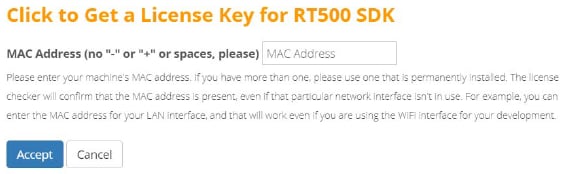
- 安装许可证密钥。生成并下载许可证后,打开Xplorer IDE,然后在菜单上选择Help → Xplorer License Keys → License Options → Install Software Keys。选择许可证密钥文件,然后点击“完成”。

- 安装RT500 DSP构建配置。可以使用“系统概述”面板将构建配置安装到IDE中,默认情况下该面板位于左下角。如果此面板不可见,可以使用Window → Show View → System Overview菜单项进行切换

搜索您在第2步下载的配置。

- 安装Xtensa On Chip Debugger Deamon。Xtensa On Chip Debugger Deamon(xt-ocd)是一款基于gdb的强大调试工具。默认情况下,Xplorer IDE没有安装它。IDE包含一个自解压的可执行安装程序,它位于:
Windows:
“C:\usr\xtensa\XtDevTools\downloads\RI2019.1\tools\xt-ocd-14.0.1-windows64-installer.exe”Linux:
“~/xtensa/XtDevTools/downloads/RI2019.1/tools/xt-ocd-14.0.1-linux64-installer”目前,xt-ocd通过RT500的串行线调试(SWD)支持J-Link和Arm RVI/DSTREAM硬件调试器。 xt-ocd安装了对J-Link硬件调试器的支持,但没有安装必选的J-Link驱动程序,而这些驱动程序必须单独安装。RT500需要J-Link软件版本6.92或更高版本。
- 识别LPC-Link2的Jlink序列号。运行JLINK命令来检查序列号。它位于:“
C:\Program Files (x86)\SEGGER\JLink”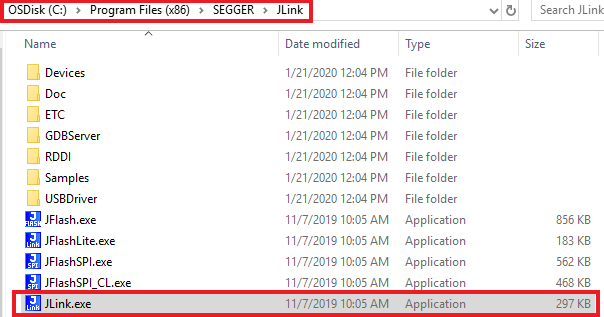
每个EVK/LPC-Link2都有不同的Jlink S/N。

编辑拓扑文件。xt-ocd配置了一个名为'
topology.xml'的XML输入文件。这个文件位于Xtensa OCD安装目录下:“C:\Program Files (x86)\Tensilica\Xtensa OCD Daemon 14.01”需要为调试器硬件修改此文件。以J-link为例,请使用此topology.xml文件替换原始文件。或复制以下一个示例
请注意,您需要用自己的Jlink序列号(在上一步中获得的9位数字)替换“usbser”部分。

对于ARM RealView ICE (RVI)和DSTREAM硬件调试器,显示以下另一个topology.xml示例:

设计资源
其他资源
传感器
用多种恩智浦传感器解决方案探索世界。恩智浦为您的项目提供专用传感器解决方案,包括加速度传感器、压力传感器和触摸传感器等。详情请参见传感器
NFC
近场通信是一种简单、直观的技术,让您仅需轻触一下便可与周围世界安全交互。如需了解有关恩智浦NFC解决方案的详细信息,请参见NFC——近场通信
Wi-Fi
使用i.MX RT平台的恩智浦Wi-Fi模块快速入门指南 ——试用Wi-Fi模块。它指导您如何使用Wi-Fi模块和i.MX RT平台
支持
论坛
与其他工程师交流,并获得使用i.MX处理器和MCUXpresso软件和工具进行设计的专家建议。在以下两个专业技术论坛中,选择一个加入论坛讨论:i.RT技术论坛或MCUXpresso软件和工具技术论坛。